Produk Berlangganan WooCommerce: Cara Mengatur Pesanan Berulang
Diterbitkan: 2022-05-16Mencari cara untuk membuat produk berlangganan WooCommerce sehingga Anda dapat menerima pembayaran berulang di situs WordPress Anda?
WooCommerce dapat melakukan banyak hal dengan fungsionalitas bawaannya. Sayangnya, pembayaran berulang bukan salah satunya.
Itu tidak berarti Anda tidak memiliki pilihan.
Dengan Langganan Anggota Berbayar, Anda dapat dengan mudah mengatur produk berlangganan WooCommerce dan mengelola keanggotaan menggunakan Langganan Anggota Berbayar.
Dalam tutorial langkah demi langkah ini, Anda akan belajar cara mengatur pembayaran berulang WooCommerce pada jadwal apa pun yang Anda inginkan – bulanan, tahunan, atau apa pun yang sesuai dengan kebutuhan Anda.
Selain itu, Anda akan memiliki opsi untuk menambahkan lebih banyak fungsi yang mungkin berguna, seperti memberi orang dengan akses langganan aktif ke konten khusus di situs Anda.
Saya akan mulai dengan menunjukkan gambaran singkat tentang apa yang akan Anda pelajari dalam tutorial ini. Kemudian, saya akan masuk ke panduan langkah demi langkah terperinci yang akan membawa Anda melalui cara mengonfigurasi setiap pengaturan yang Anda butuhkan untuk pesanan berulang WooCommerce.
Contoh Pembayaran Berulang WooCommerce Dengan Langganan Anggota Berbayar
Sebelum masuk ke tutorial, saya pikir akan berguna untuk menunjukkan kepada Anda apa yang sebenarnya akan Anda bangun. Dengan begitu, Anda tahu bahwa tutorial ini dapat melakukan apa yang Anda perlukan.
Untuk memulai, Anda dapat membuat produk WooCommerce yang ditautkan ke langganan di Langganan Anggota Berbayar:
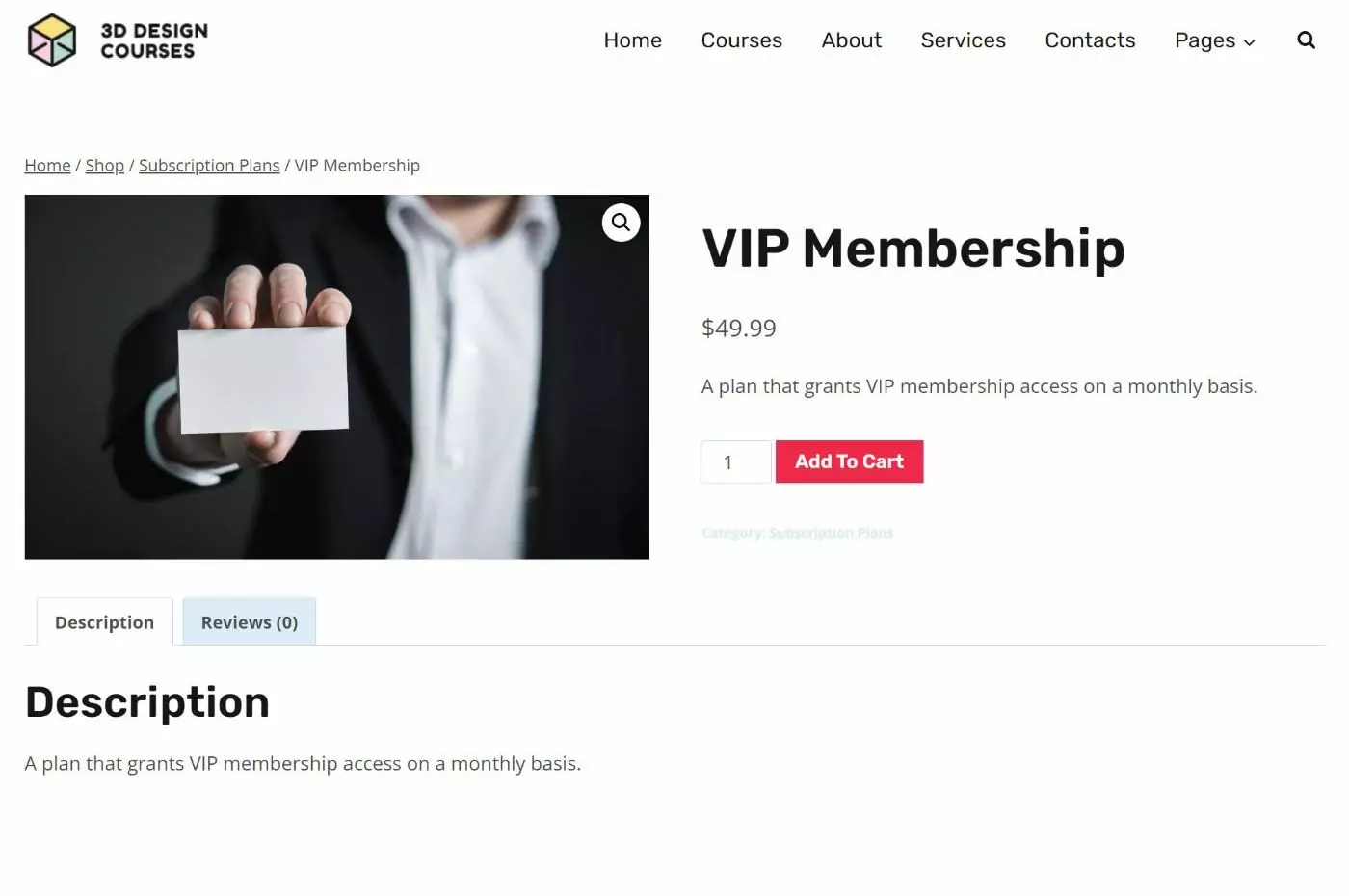
Ketika seseorang membeli produk itu, mereka akan secara otomatis terdaftar dalam langganan. Anda cukup menggunakan langganan untuk mengelola pembayaran mereka atau Anda juga dapat menggunakan fungsi keanggotaan plugin untuk memberi pengguna dengan langganan aktif akses ke konten khusus:
Pelanggan akan mendapatkan dasbor frontend untuk mengelola langganan mereka:
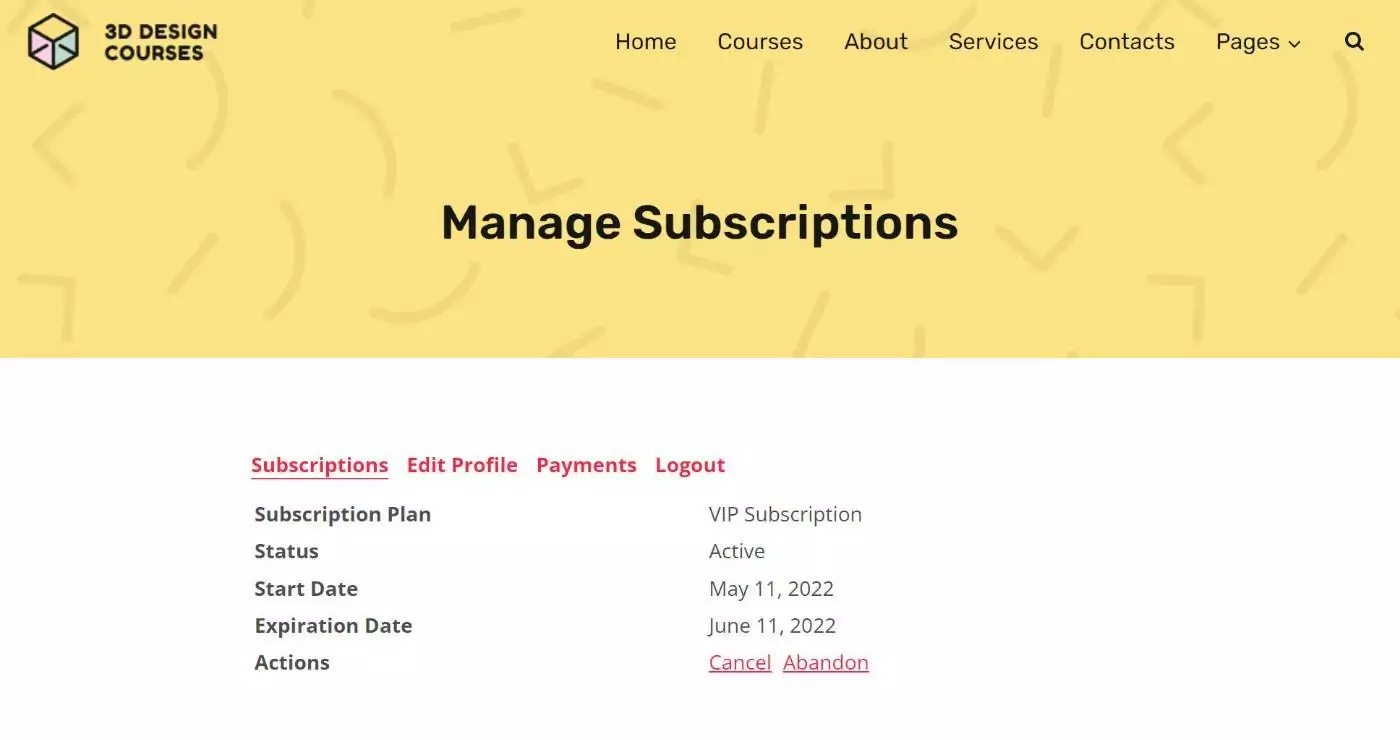
Anda juga dapat mengelola langganan dari backend toko Anda:
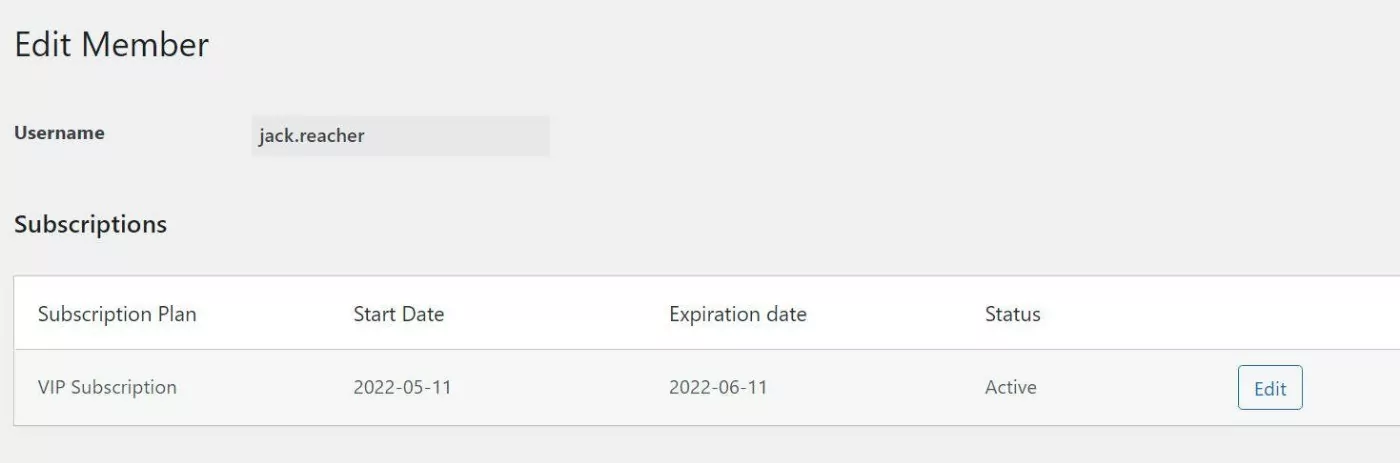
Saat waktu perpanjangan, Anda dapat secara otomatis mengirim email kepada pelanggan yang memberi tahu mereka bahwa langganan mereka akan diperpanjang.
Dari sana, Anda dapat meminta mereka melakukan pembayaran perpanjangan untuk melanjutkan keanggotaan mereka.
Atau, Anda juga dapat menambahkan plugin Langganan WooCommerce ke dalam campuran untuk menggunakan pembayaran berulang otomatis alih-alih pembaruan manual ( lebih lanjut tentang ini nanti ).
Apa yang Anda Butuhkan untuk Panduan Ini
Untuk mengikuti panduan ini dan mencapai fungsionalitas yang Anda lihat di atas, Anda memerlukan plugin Langganan Anggota Berbayar.
Langganan Anggota Berbayar adalah plugin keanggotaan WordPress layanan lengkap yang menyertakan integrasi WooCommerce khusus sehingga Anda dapat membuat produk langganan WooCommerce.
Berlangganan Anggota Berbayar Pro
Cara termudah untuk membuat produk berlangganan WooCommerce
Dapatkan pluginnyaAtau unduh versi GRATIS
Untuk pembaruan manual, Anda dapat memasangkan Langganan Anggota Berbayar hanya dengan plugin inti WooCommerce.
Atau, jika Anda ingin menawarkan langganan berulang otomatis, ini juga berfungsi dengan add-on Langganan WooCommerce resmi. Keuntungan tetap menggunakan keduanya secara bersamaan adalah Anda dapat memanfaatkan fitur keanggotaan yang lebih canggih dalam Langganan Anggota Berbayar.
Karena kami menyebutkan pembaruan manual vs otomatis, mari kita bicarakan selanjutnya…
Langganan WooCommerce: Pembaruan Manual vs Pembaruan Otomatis
Saat Anda berbicara tentang pesanan berulang WooCommerce, satu pertanyaan penting yang harus dijawab adalah apakah Anda ingin menggunakan pembaruan manual atau otomatis:
- Perpanjangan manual – pelanggan harus melakukan pembayaran secara manual setiap periode.
- Perpanjangan otomatis – pelanggan secara otomatis akan dikenakan biaya setiap periode sampai mereka membatalkan.
Ada pro dan kontra untuk setiap pendekatan, jadi itu benar-benar tergantung pada preferensi utama Anda.
Berikut adalah tabel yang membandingkan perpanjangan manual vs otomatis…
Perpanjangan Manual | Perpanjangan Otomatis | |
Keterlibatan pelanggan | Pelanggan harus masuk dan memperbarui langganan mereka setiap periode. | Pelanggan tidak perlu melakukan apa pun – langganan diperbarui secara otomatis. |
penggunaan kupon | Pelanggan dapat menerapkan kupon di setiap perpanjangan, yang memberi mereka sedikit fleksibilitas ekstra. | Pelanggan hanya dapat menerapkan kupon selama pembayaran pertama mereka. Kupon mungkin atau mungkin tidak bertahan selama masa berlangganan. |
Cara Pembayaran | Pelanggan dapat mengubah pembayaran mereka untuk setiap perpanjangan. | Pembayaran yang sama digunakan untuk pembaruan kecuali kedaluwarsa (biasanya – beberapa gateway menangani hal-hal secara berbeda). |
Metode pengiriman | Untuk produk fisik, pelanggan dapat mengubah metode pengiriman untuk setiap perpanjangan. Mereka juga dapat mengubah alamat. | Metode pengiriman yang sama digunakan untuk semua pembayaran perpanjangan. Pelanggan biasanya dapat memperbarui alamat pengiriman mereka secara manual jika diperlukan. |
pajak | Pajak dihitung ulang untuk setiap pembaruan menggunakan tarif saat ini. Mereka tidak akan berubah jika tarif pajak tidak berubah . | Perhitungan pajak awal digunakan untuk semua pembayaran perpanjangan secara default. Anda harus menyesuaikannya secara manual jika diperlukan. |
Sekali lagi, tidak ada satu jawaban yang benar – itu sangat tergantung pada kebutuhan Anda.
Pembayaran perpanjangan manual memberi Anda dan pelanggan Anda lebih banyak fleksibilitas, tetapi pembayaran perpanjangan otomatis menghindari potensi masalah dengan pelanggan yang lupa memperbarui.
Cara Mengatur Paket Berlangganan Berulang Dengan Langganan Anggota Berbayar
Di bagian pertama ini, kami akan menunjukkan cara mengatur pesanan berulang dengan pembaruan manual menggunakan Langganan Anggota Berbayar.
Jika Anda lebih suka menggunakan pembaruan otomatis, kami akan membahas cara menambahkan fungsi tersebut di bagian berikutnya. Prinsip dasarnya akan sama untuk pembaruan manual dan otomatis.
Untuk tutorial ini, kami akan berasumsi bahwa Anda telah menyiapkan plugin inti WooCommerce. Jika tidak, Anda perlu menginstal dan mengonfigurasi WooCommerce sebelum melanjutkan.
1. Siapkan Langganan Anggota Berbayar
Untuk memulai, Anda akan ingin menginstal Langganan Anggota Berbayar di situs Anda jika Anda belum melakukannya.
Saat Anda mengaktifkannya, itu akan meluncurkan wizard penyiapan singkat untuk membantu Anda mengonfigurasi beberapa dasar penting. Silakan dan buat halaman keanggotaan dan konfigurasikan pengaturan lain sesuai dengan preferensi Anda:
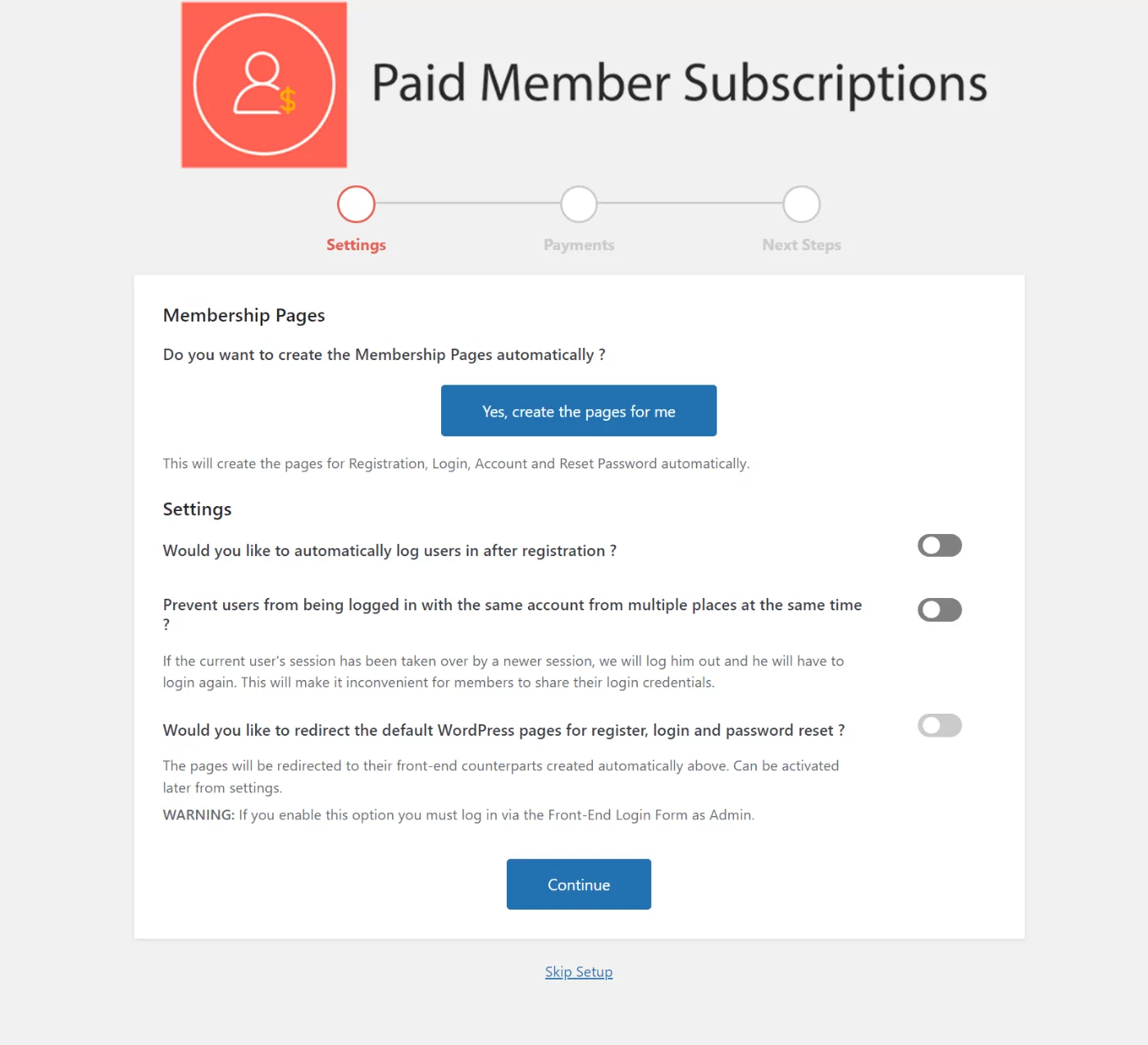
Jangan khawatir tentang pengaturan pembayaran di Langganan Anggota Berbayar karena Anda akan menggunakan WooCommerce untuk pembayaran.
Setelah Anda menginstal plugin inti Berlangganan Anggota Berbayar, pastikan juga untuk menginstal versi Pro.
Anda tidak perlu mengaktifkan add-on tambahan untuk menggunakan fungsionalitas pesanan berulang WooCommerce. Namun, Anda mungkin ingin mengaktifkan add-on untuk fitur berguna lainnya seperti pengingat email untuk pembaruan langganan yang akan datang.
Untuk mengaktifkan add-on, buka Langganan Anggota Berbayar → Add-on .
Jangan ragu untuk mengaktifkan pengaya apa pun yang Anda inginkan, tetapi kami sarankan untuk mengaktifkan setidaknya pengaya Pengingat Email :
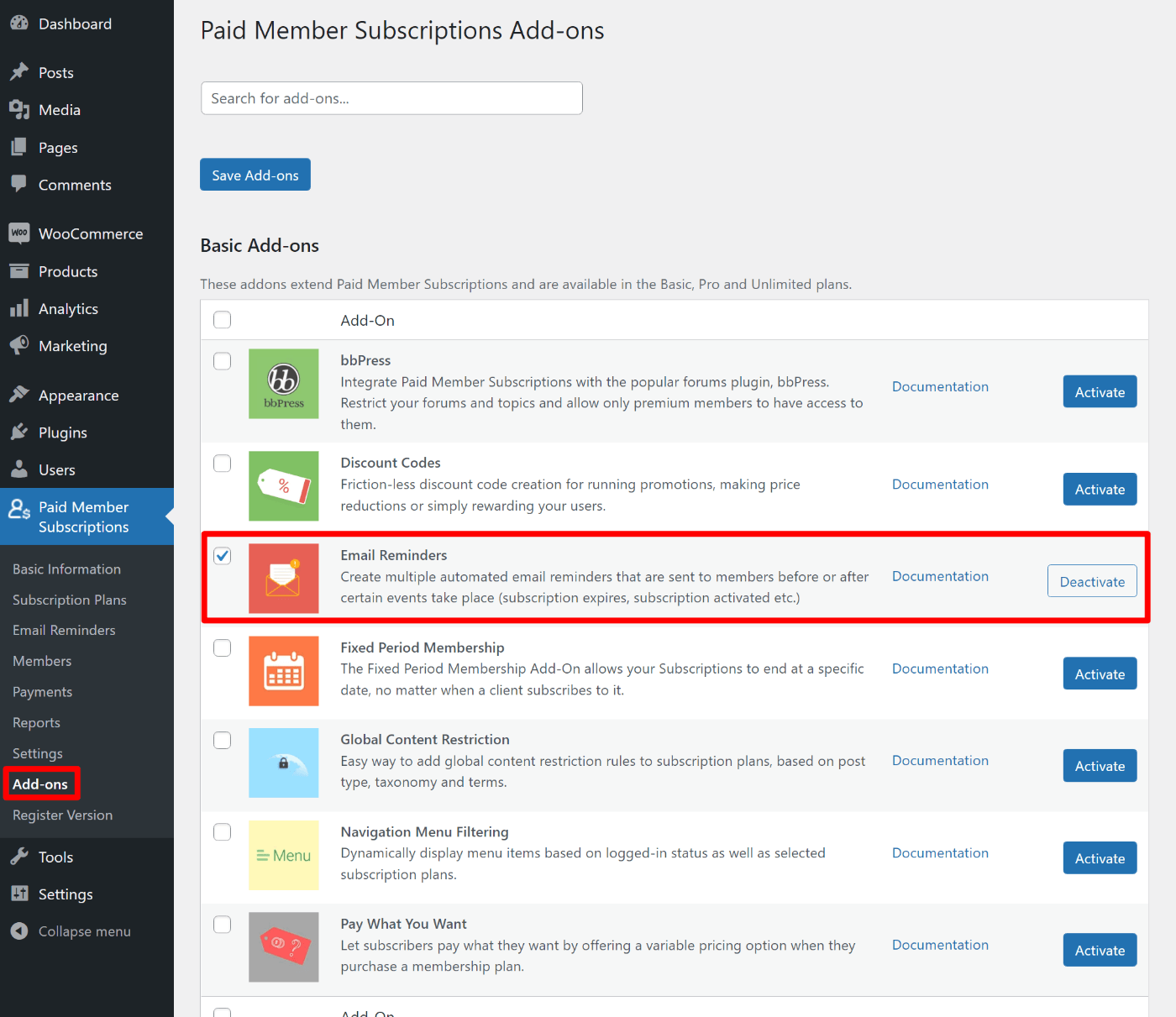
Terakhir, Anda ingin mengaktifkan integrasi WooCommerce.
Untuk melakukan ini, buka Langganan Anggota Berbayar → Pengaturan → Integrasi WooCommerce .

Jangan ragu untuk menyesuaikan semua pengaturan ini. Satu-satunya pilihan penting adalah Anda memastikan kotak Aktifkan langganan produk diaktifkan, karena inilah yang memungkinkan Anda menautkan langganan Anda ke produk WooCommerce:
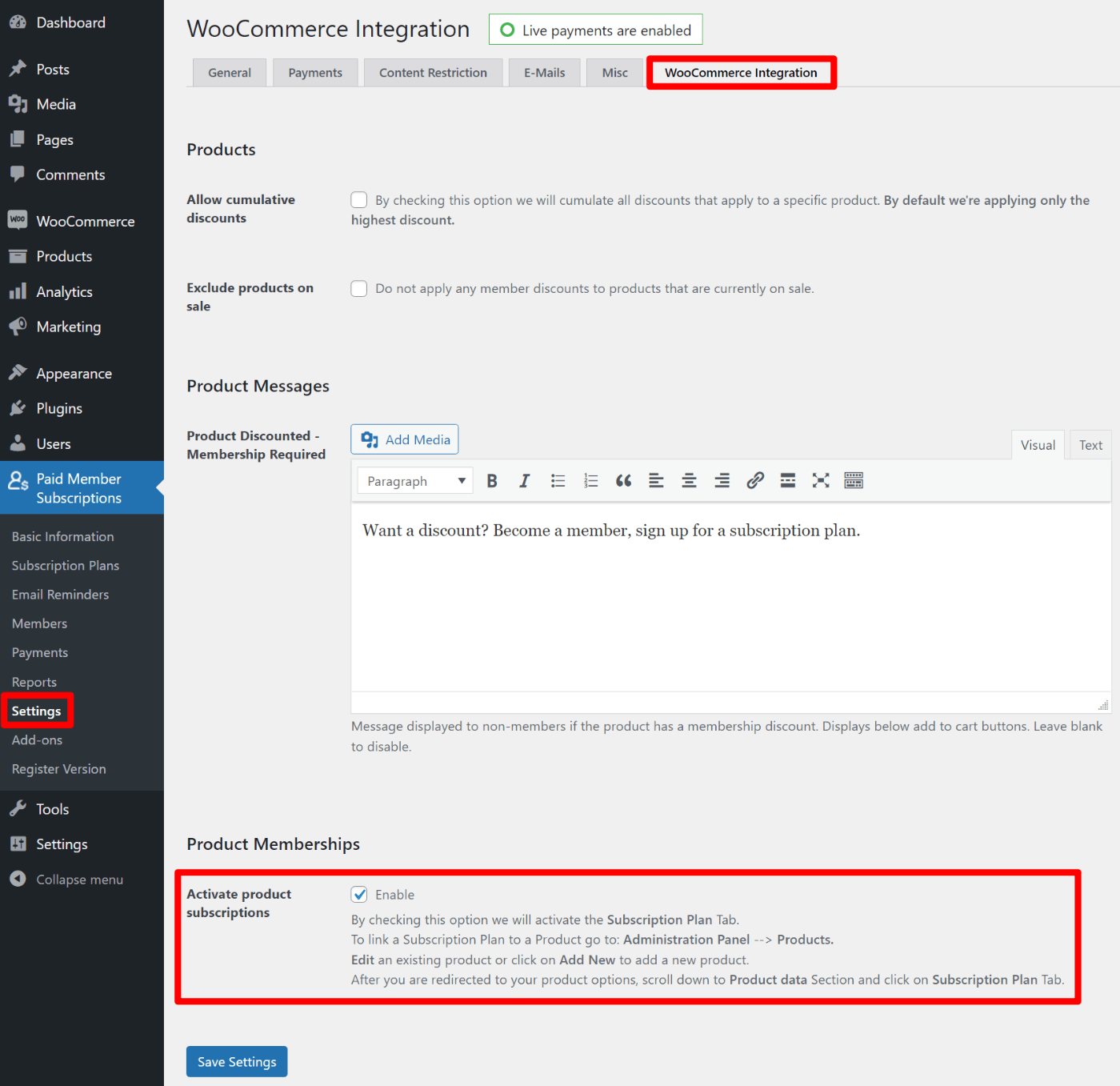
Pengaturan ini seharusnya sudah diaktifkan secara default .
2. Buat Rencana Berlangganan
Selanjutnya, Anda akan membuat satu atau beberapa paket langganan.
Setiap paket berlangganan akan memiliki harga dan durasinya sendiri. Selain itu, Anda juga dapat menggunakan setiap paket langganan untuk membatasi akses ke konten di situs Anda jika diperlukan.
Misalnya, Anda dapat memberikan satu paket langganan akses tak terbatas sementara paket lain mungkin hanya memiliki akses terbatas.
Dalam hal WooCommerce, Anda juga dapat membatasi akses ke produk WooCommerce atau menawarkan fasilitas khusus berdasarkan paket pengguna.
Untuk membuat paket berlangganan, buka Langganan Anggota Berbayar → Paket Berlangganan → Tambah Baru .
Beri nama/deskripsi dan tentukan harga dan durasinya. Anda dapat membiarkan pengaturan lain sebagai default, meskipun Anda bebas mengubahnya jika ingin menyesuaikan sesuatu:
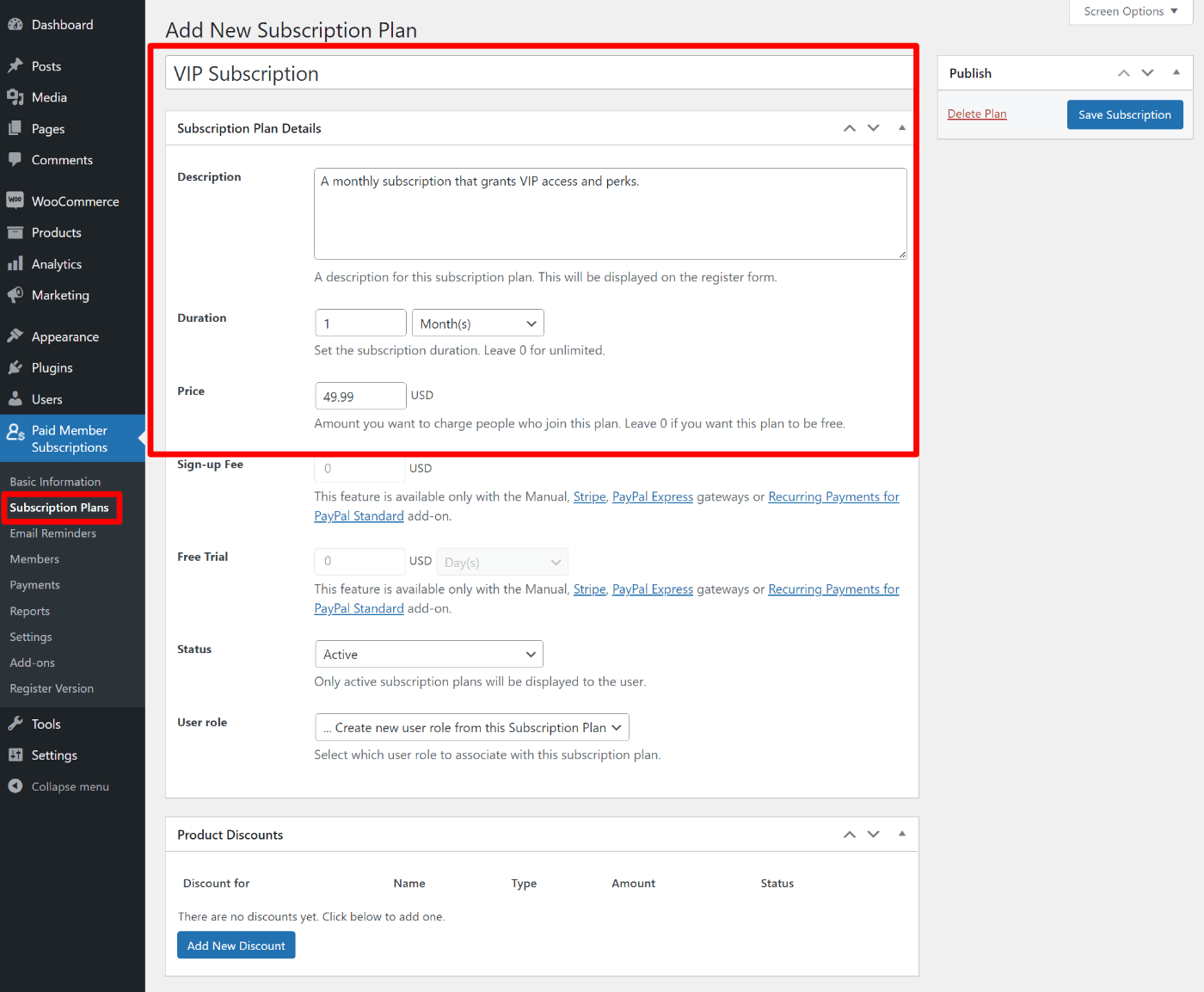
Jika Anda hanya ingin menawarkan satu langganan, selesai! Jika Anda ingin membuat beberapa langganan, Anda dapat mengulangi proses tersebut sebanyak yang diperlukan untuk menambahkan lebih banyak langganan.
Anda juga dapat menautkan langganan bersama dalam hierarki sehingga orang dapat meningkatkan atau menurunkan versi di antara tingkatan yang berbeda.
3. Buat Produk WooCommerce dan Tautkan ke Rencana
Setelah Anda membuat paket berlangganan, Anda dapat menautkan paket tersebut ke produk WooCommerce.
Ketika seseorang membeli produk, itu akan membuka kunci paket berlangganan untuk durasi yang ditentukan. Ketika tiba saatnya untuk pembaruan, Langganan Anggota Berbayar akan memberi tahu anggota bahwa mereka perlu melakukan pembayaran lain untuk melanjutkan paket mereka.
Untuk mengaturnya, buka Products → Add New , sama seperti Anda menambahkan produk WooCommerce lainnya.
Isi detail produk seperti biasanya, pastikan harga produk sesuai dengan harga paket langganan Anda. Pastikan untuk membiarkan jenis produk sebagai produk Sederhana , yang seharusnya menjadi default saat Anda membuat produk baru.
Untuk menautkannya ke langganan, pilih tab Paket Langganan di kotak Data produk , lalu gunakan tarik-turun untuk memilih paket langganan yang Anda buat di langkah sebelumnya:
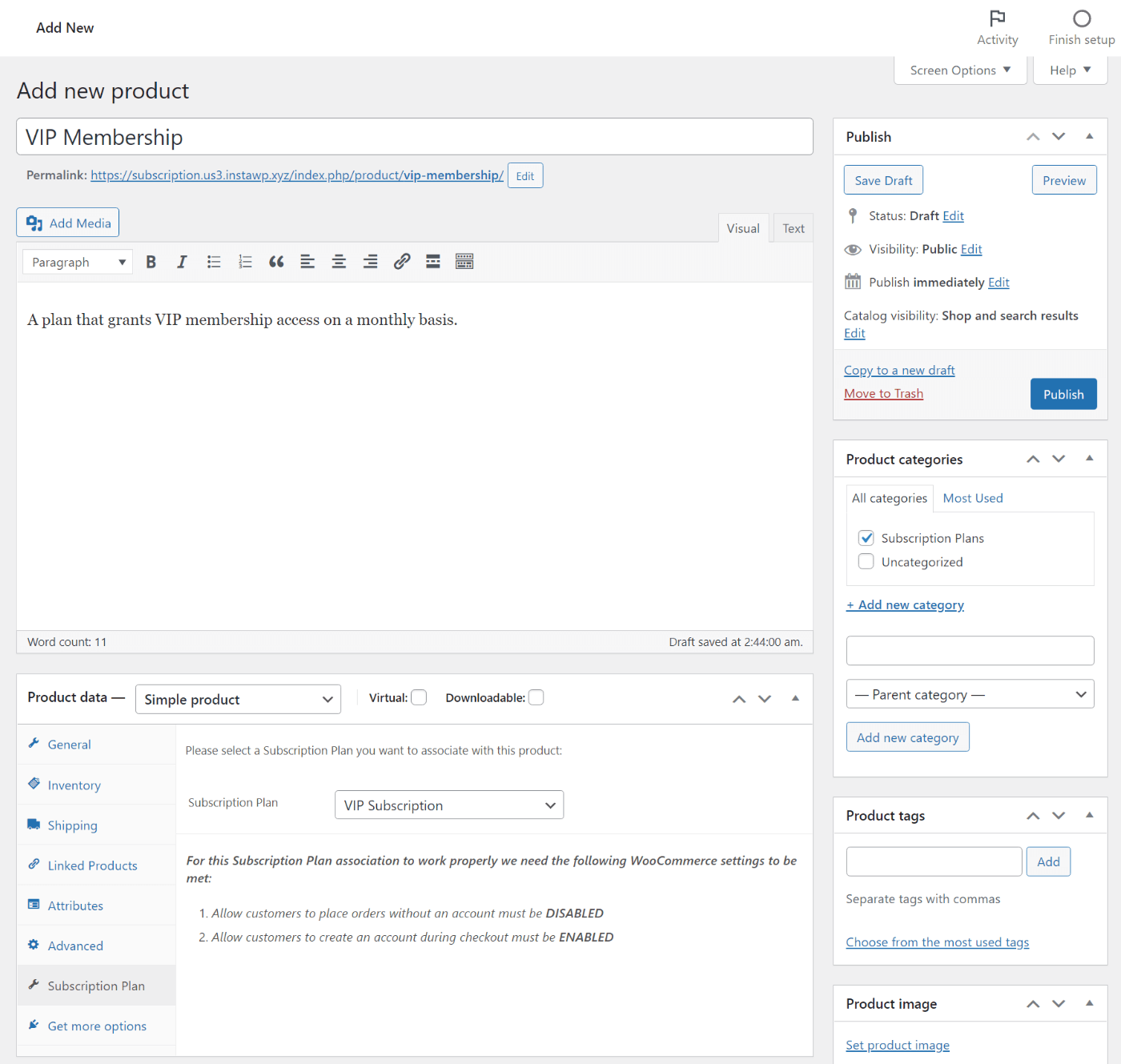
Kemudian, publikasikan produk Anda.
Jika Anda ingin menawarkan beberapa langganan, Anda dapat mengulangi prosesnya dengan membuat produk baru untuk setiap paket langganan.
Pada titik ini, paket langganan Anda berfungsi penuh. Beberapa langkah berikutnya berfokus pada membuat pengaturan Anda lebih ramah pengguna dan/atau menggunakan paket langganan Anda untuk menyesuaikan situs Anda.
4. Atur Pengingat Email untuk Pembaruan Berlangganan
Jika Anda menggunakan pendekatan perpanjangan manual, sebaiknya ingatkan pengguna saat tanggal kedaluwarsa sudah dekat sehingga mereka memiliki banyak waktu untuk melakukan pembayaran perpanjangan.
Untuk mencapai ini, Anda dapat menggunakan add-on Pengingat Email Berlangganan Anggota Berbayar yang kami sebutkan di langkah pertama. Jika Anda belum melakukannya, pastikan untuk mengaktifkan pengaya ini .
Setelah Anda mengaktifkan add-on, Anda dapat membuka Langganan Anggota Berbayar → Pengingat Email → Tambah Baru untuk membuat email baru.
Inilah yang harus dilakukan di sini:
- Tambahkan nama untuk membantu Anda mengingat fungsi email;
- Atur acara Pemicu sama dengan waktu pilihan Anda dan pilih sebelum Berlangganan Berakhir dari drop-down;
- Tambahkan subjek dan konten email Anda. Inilah yang akan dilihat oleh orang-orang yang telah membeli paket berlangganan. Anda dapat menggunakan tag di bilah sisi untuk memasukkan informasi secara dinamis, seperti tanggal mulai dan kedaluwarsa pelanggan yang sebenarnya;
- Gunakan kotak centang Langganan untuk memilih apakah akan mengirim pengingat ini ke semua tingkat langganan atau hanya paket tertentu.
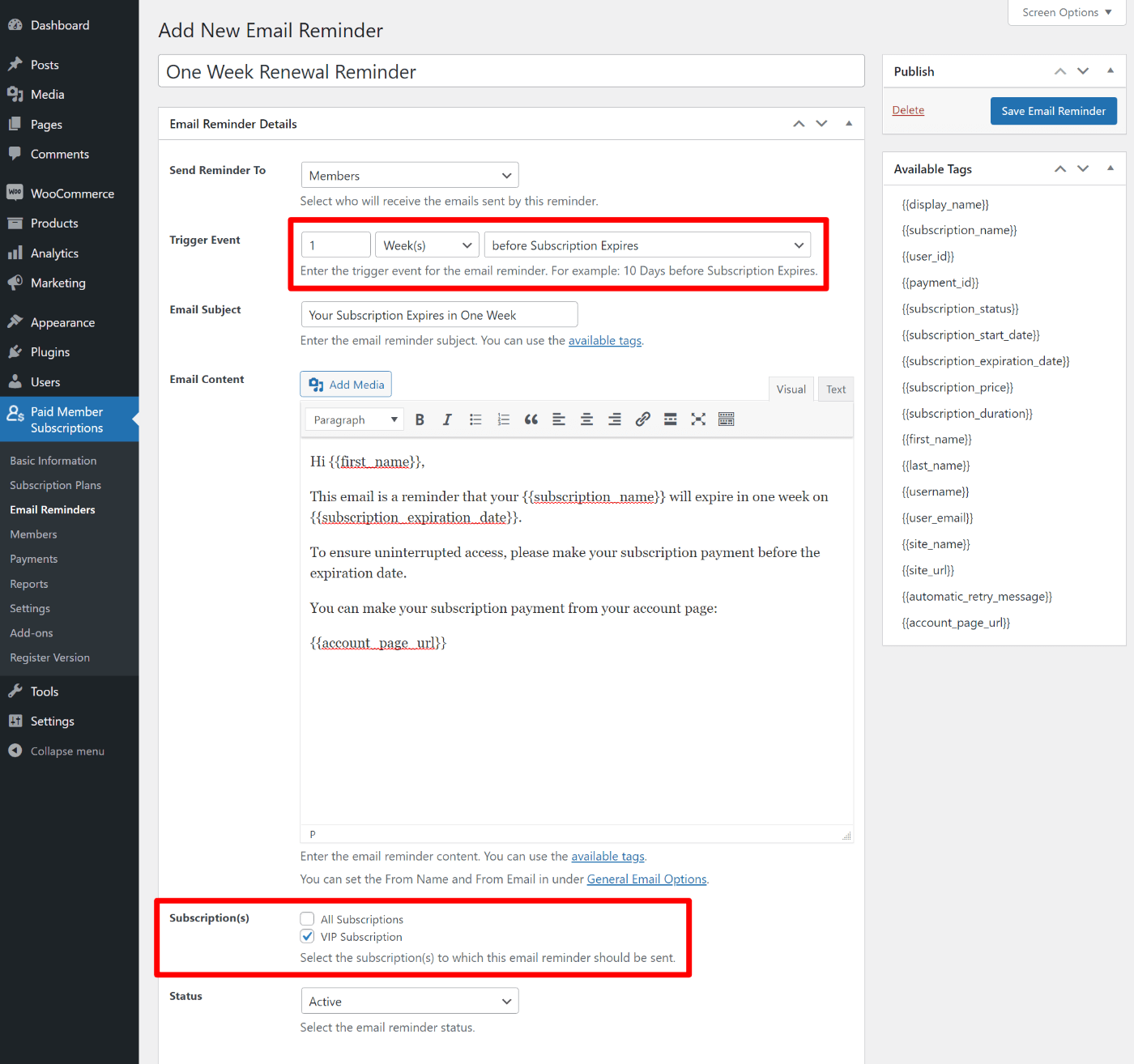
Setelah selesai, pastikan untuk mengklik tombol Simpan Pengingat Email .
5. Buat Fasilitas Keanggotaan Khusus (Opsional)
Langkah ini benar-benar opsional…
Namun, salah satu keuntungan menggunakan Langganan Anggota Berbayar untuk mendukung pembayaran berulang WooCommerce Anda adalah Anda dapat menawarkan fasilitas khusus kepada orang-orang dengan keanggotaan aktif.
Ada banyak cara yang dapat Anda gunakan untuk ini, tetapi di sini ada dua opsi utama:
- Anda dapat memberi anggota akses khusus ke konten yang dibatasi untuk anggota yang tidak membayar (atau anggota dengan paket berlangganan yang lebih murah).
- Anda dapat memberikan diskon khusus kepada anggota untuk produk WooCommerce lainnya.
Untuk tampilan yang lebih mendalam, kami memiliki panduan mendetail tentang menyiapkan fasilitas keanggotaan ini:
- Batasi konten WordPress dengan paket berlangganan
- Batasi konten WooCommerce dengan paket berlangganan
- Buat diskon produk khusus anggota dengan paket berlangganan
Cara Mengatur Langganan Berulang Otomatis Dengan Langganan WooCommerce
Jika Anda ingin menggunakan pembaruan manual, yang Anda butuhkan hanyalah plugin Berlangganan Anggota Berbayar.
Namun, jika Anda ingin menggunakan pembaruan otomatis, Anda dapat menambahkan plugin Langganan WooCommerce resmi ke dalam campuran sambil tetap mengakses semua fungsi plugin keanggotaan di Langganan Anggota Berbayar.
Untuk mengatur ini, Anda akan mengonfigurasi semuanya sama seperti yang Anda lihat di atas, tetapi dengan dua penyesuaian.
Pertama, Anda ingin membeli dan menginstal plugin Langganan WooCommerce resmi bersama dengan Langganan Anggota Berbayar.
Kedua, ketika Anda membuat produk yang akan Anda tautkan ke plugin Langganan Anggota Berbayar Anda, Anda akan ingin mengatur jenis produk ke Langganan sederhana alih-alih produk Sederhana.
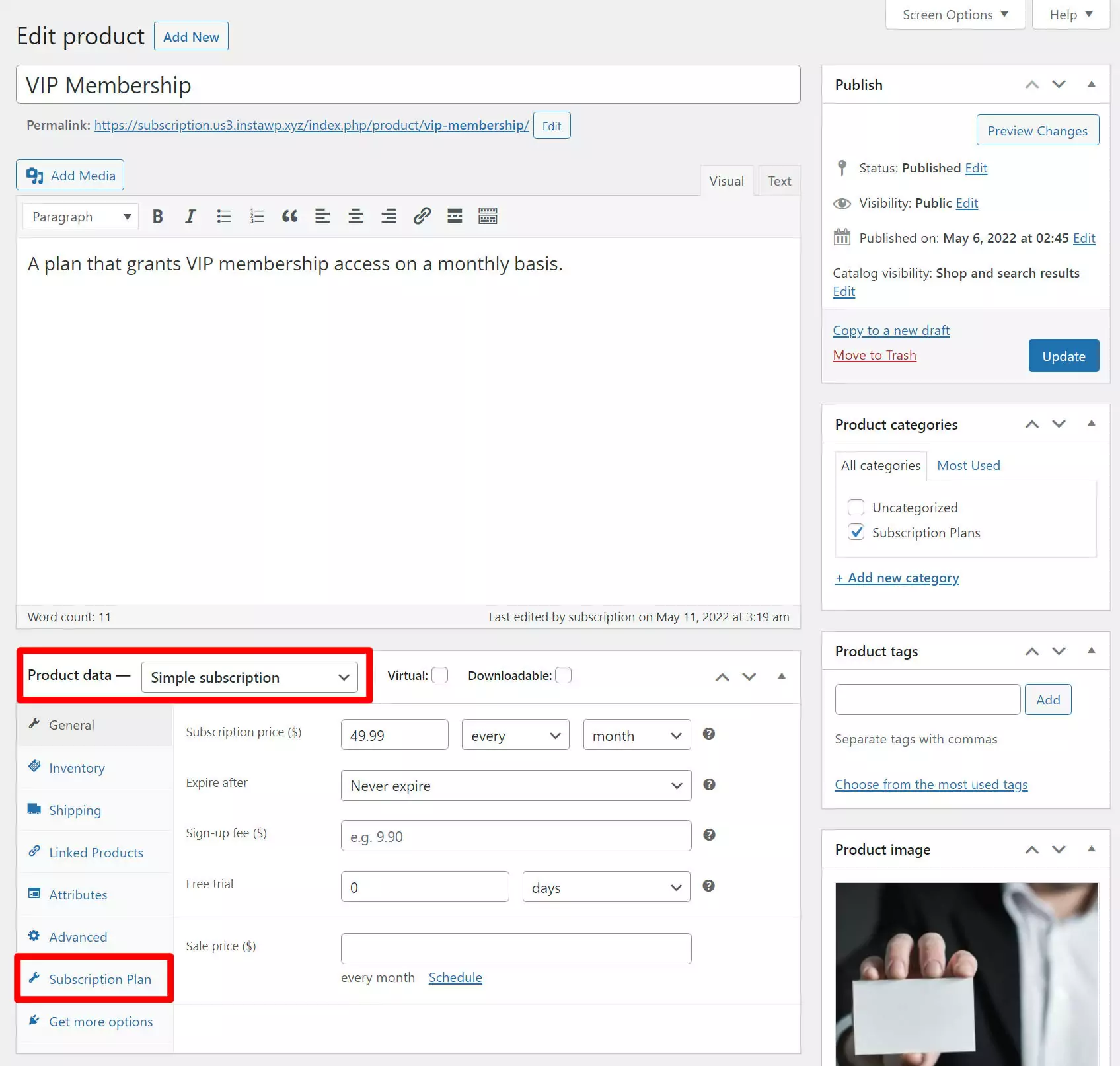
Dengan tweak ini, Anda dapat mengaktifkan pembaruan langganan otomatis alih-alih meminta orang memperbarui langganan mereka secara manual setiap periode.
Pastikan untuk mencocokkan detail produk langganan dengan ketentuan paket langganan yang Anda buat dengan Langganan Anggota Berbayar.
Anda masih akan mendapatkan akses ke tab Paket Berlangganan yang sama untuk menautkan keduanya, seperti yang Anda lakukan sebelumnya.
Mulai Menawarkan Langganan WooCommerce Hari Ini
Produk langganan memungkinkan Anda membangun sumber pendapatan berulang yang dapat diandalkan.
Dengan Langganan Anggota Berbayar, Anda dapat mengatur pesanan berulang dengan atau tanpa bantuan plugin Berlangganan WooCommerce resmi.
Jika Anda ingin menggunakan pembaruan langganan manual, yang Anda butuhkan hanyalah Langganan Anggota Berbayar. Anda dapat mengatur tingkat berlangganan tanpa batas dan kemudian menautkannya ke produk WooCommerce untuk menangani pembayaran.
Jika Anda ingin mengatur pembayaran berulang otomatis, Langganan Anggota Berbayar juga akan berfungsi dengan Langganan WooCommerce. Keuntungan memasangkan keduanya adalah Anda masih dapat mengakses fitur manajemen langganan dan keanggotaan lainnya di Langganan Anggota Berbayar.
Jika Anda siap untuk memulai, beli setidaknya lisensi Dasar Berlangganan Anggota Berbayar hari ini, lalu ikuti panduan ini untuk menyiapkan produk langganan pertama Anda.
Berlangganan Anggota Berbayar Pro
Cara termudah untuk membuat produk berlangganan WooCommerce
Dapatkan pluginnyaAtau unduh versi GRATIS
Apakah Anda masih memiliki pertanyaan tentang cara membuat produk berlangganan WooCommerce dengan Langganan Anggota Berbayar? Beri tahu kami di komentar!
